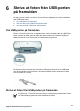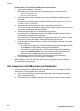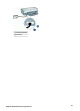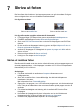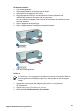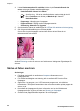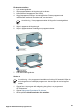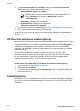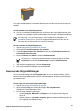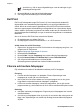User Guide - Microsoft Windows 2000
Om ingen fotobläckpatron levererades tillsammans med din skrivare kan du köpa en
separat.
Så här installerar du fotobläckpatronen
➔
Om du vill installera fotobläckpatronen tar du bort den svarta bläckpatronen från
skrivaren och installerar sedan fotobläckpatronen till höger i bläckpatronshållaren.
Anmärkning Om du vill lära dig hur man installerar en bläckpatron, se
Installationsinstruktioner. Om du vill skydda bläckpatronen när den inte är i
skrivaren bör du följa de här riktlinjerna för förvaring.
Så här använder du fotobläckpatronen
1. Öppna Dialogrutan Egenskaper för skrivare.
2. Klicka på fliken Kortkommandon för utskrifter.
3. I listan Kortkommandon för utskrifter klickar du på Fotoutskrift-ramlös eller
Fotoutskrift-med vita ramar.
4. Klicka på Normal eller Bästa i listrutan Utskriftskvalitet.
Anmärkning Vill du ha utskriftskvaliteten maximal dpi går du till fliken
Funktioner och klickar på Maximal dpi i listrutan Utskriftskvalitet.
5. Välj önskad fotopapperstyp i listrutan Papperstyp.
6. Gör övriga utskriftsinställningar och klicka på OK.
Avancerade färginställningar
Du kan använda dialogrutan Fler färgalternativ om du vill anpassa färgen i fotona.
När du ändrar färginställningarna kommer utskriftsfärgerna att skilja sig från färgerna
på datorskärmen.
Så här anger du avancerade färginställningar
1. Öppna Dialogrutan Egenskaper för skrivare.
2. Klicka på fliken Färg och sedan på knappen Fler färgalternativ.
Dialogrutan Fler färgalternativ visas.
3. Du kan ange följande inställningar:
– Ange Ljusstyrka, Mättnad och Färgton om du vill påverka hur färgerna
skrivs ut.
– Ställ in graden av cyanblått, magenta, gult och svart i utskriften genom att
dra i reglaget för respektive färg.
Hjälp för HP Photosmart-programvaran
27